Dieser Beitrag führt Sie durch die Aktivierung der eingebauten Kamerafunktion auf dem neuesten Samsung Flip-Smartphone, die die Dateigröße eines Videos verkleinert, das mit der Stock-Kamera-App aufgenommen wird. Hier ist eine Kurzanleitung zum Reduzieren der Videodateigröße auf dem Samsung Galaxy Z Flip4.
Geschätzte Kosten: 0
Benötigte Zeit: 3 Minuten
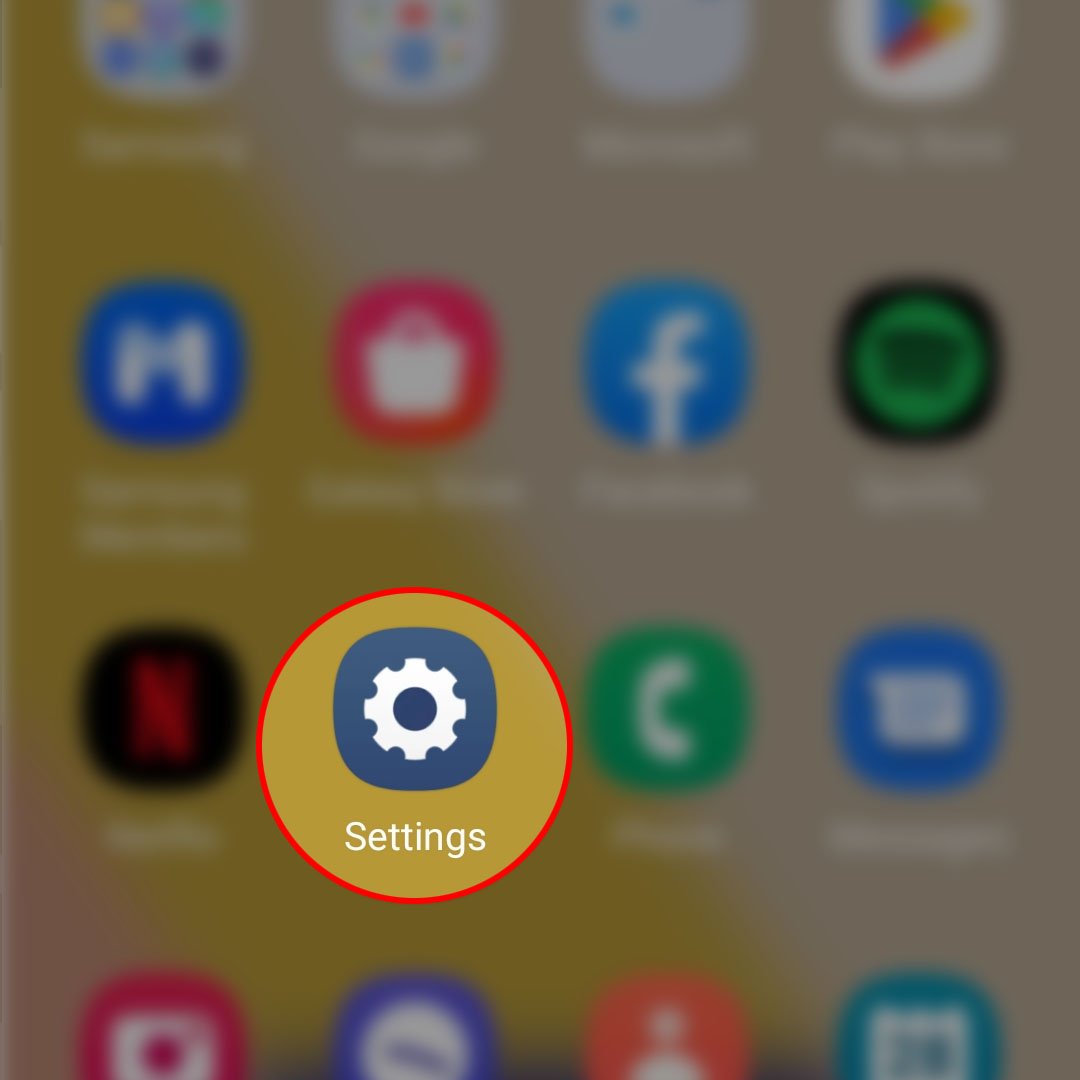
Videodatei verkleinern Größe ist eine Funktion der One UI 5-Kamera-App, die sich als nützlich erweisen kann, wenn Sie Probleme beim Senden von Videodateien in größeren Dateigrößen haben. Wenn diese Funktion aktiviert ist, komprimiert sie die Videodatei, damit Sie sie per E-Mail oder Multimedia-Messaging-Dienste teilen können.
Wenn Sie sich fragen, wie Sie auf diese Funktion auf Ihrem kürzlich erworbenen Samsung Galaxy Flip zugreifen und sie aktivieren können Smartphone, dann können Sie sich gerne auf diese kurz gefassten Anweisungen beziehen.
Um zu beginnen, öffnen Sie das App-Menü „Einstellungen“, indem Sie auf dem Startbildschirm oder der App-Leiste auf das Symbol „Einstellungen“ (Zahnrad) tippen.
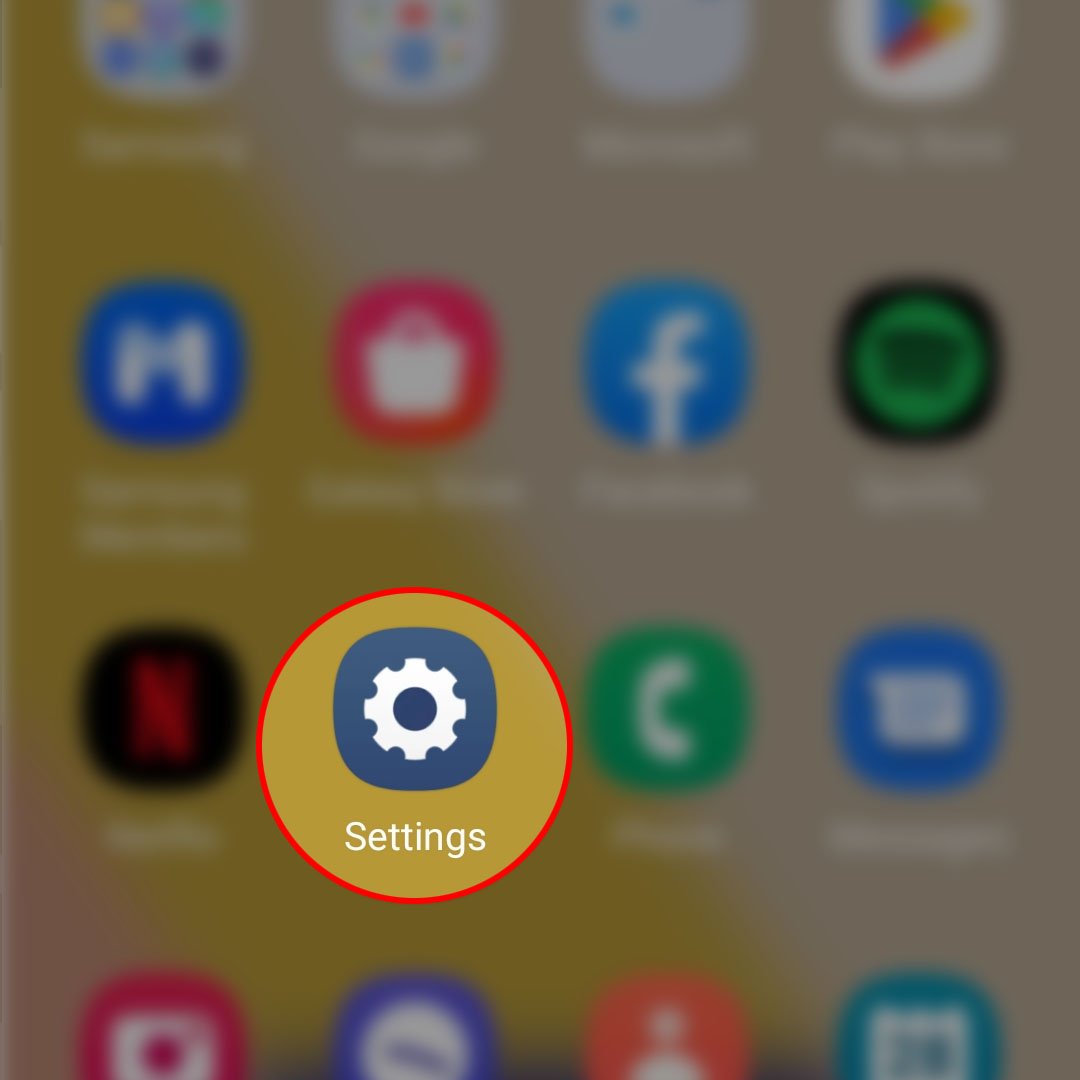
Alternativ können Sie das Schnelleinstellungsfeld starten und dann auf das Zahnradsymbol tippen, um von dort aus auf das Einstellungs-App-Menü zuzugreifen.
Scrollen Sie im Einstellungsmenü nach unten, um Apps zu finden, und tippen Sie dann auf es.
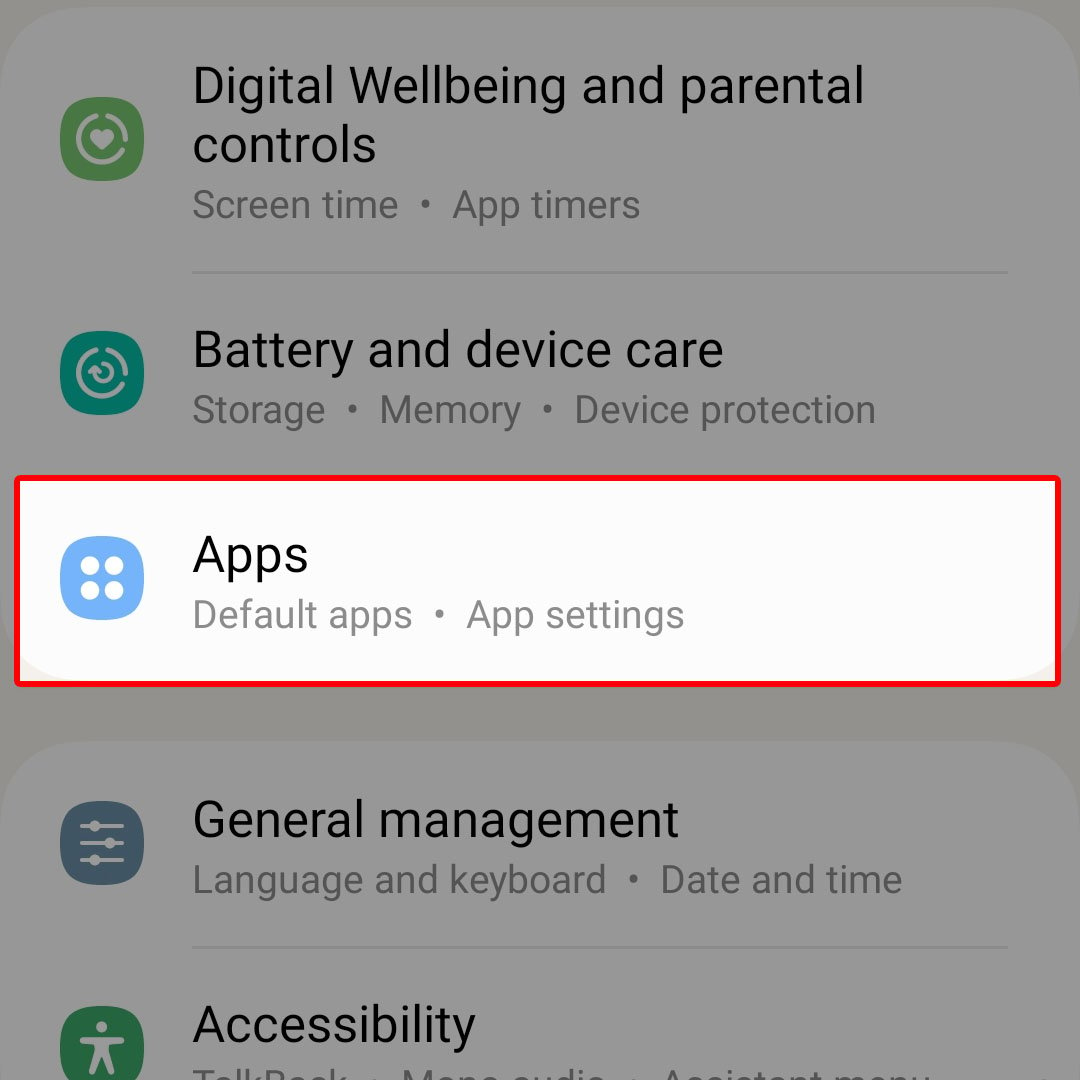
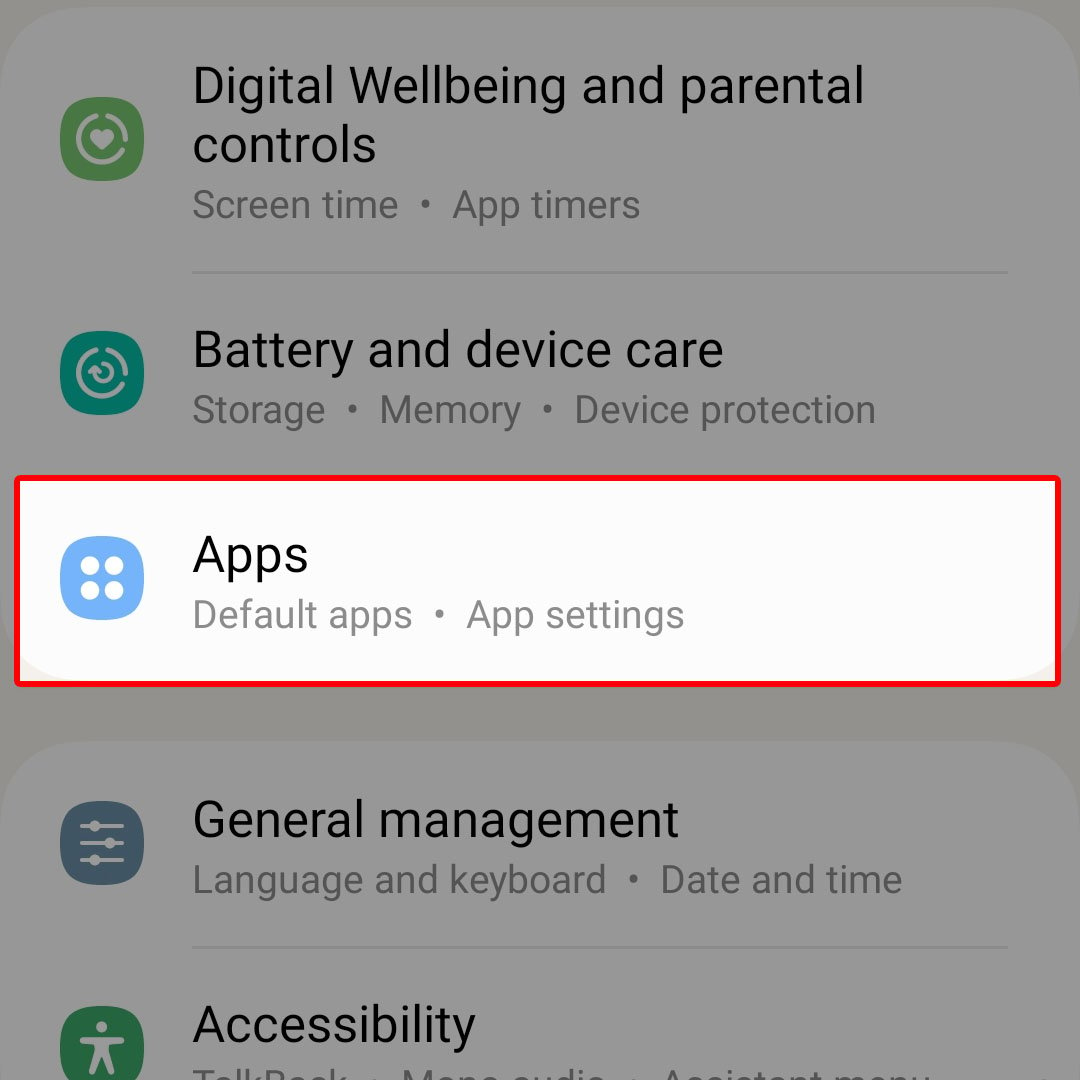
Eine Liste aller vorinstallierten und heruntergeladenen Apps werden auf dem nächsten Bildschirm geladen.
Suchen Sie Kamera aus der Liste der Apps und tippen Sie darauf, um fortzufahren.
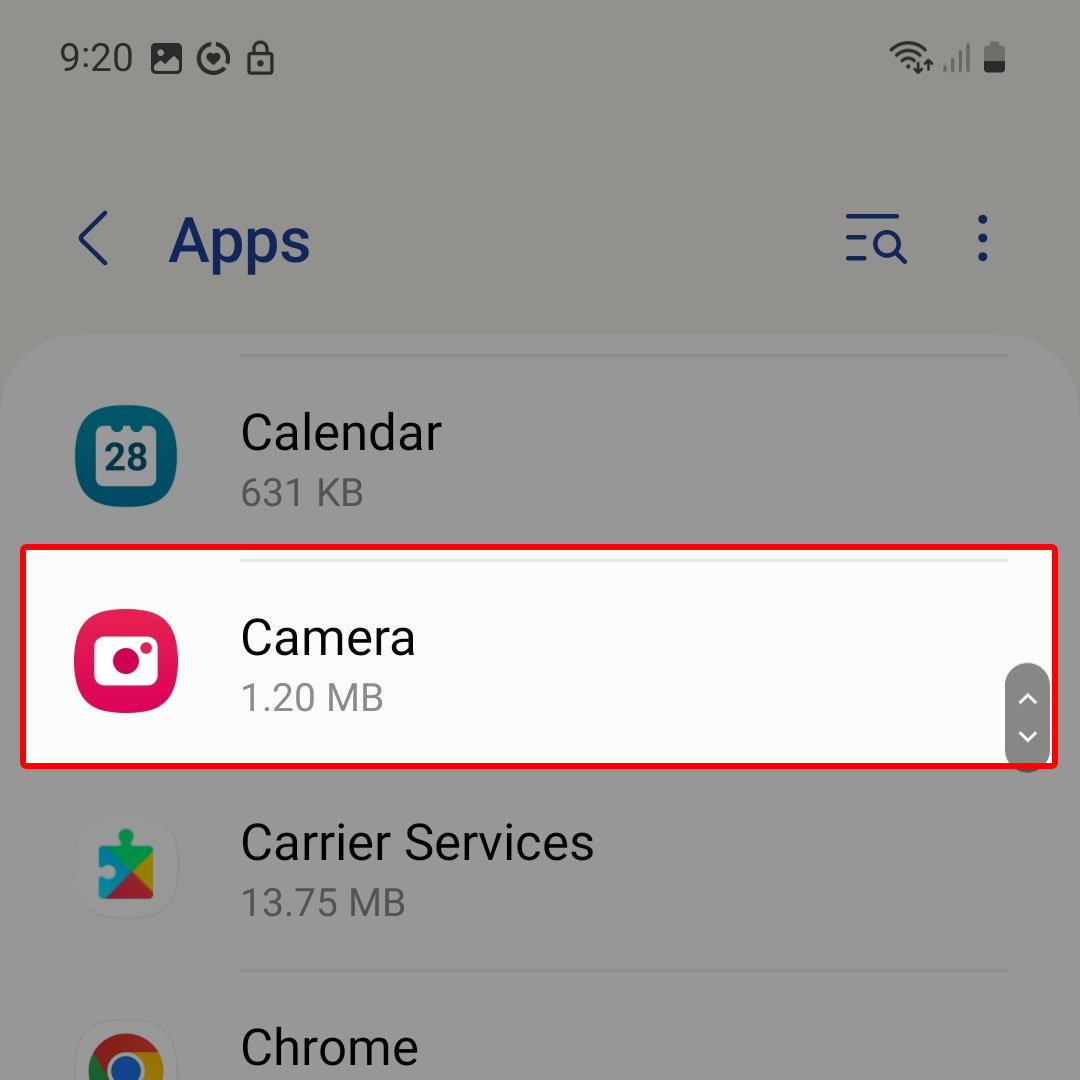
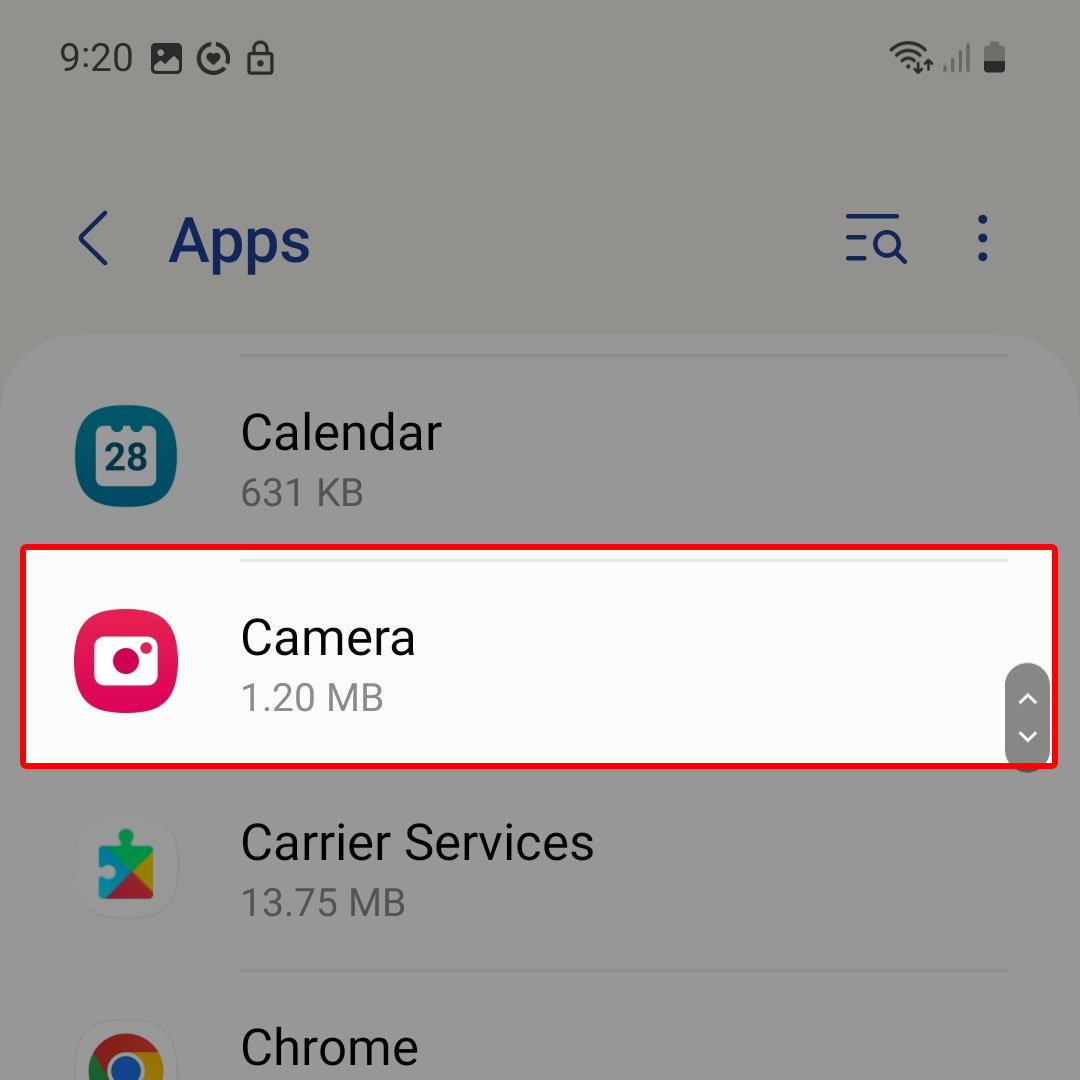
Sie können auch die Schnellsuche verwenden Funktion, um den Infobildschirm der Kamera-App schneller zu suchen und zu starten.
Um fortzufahren, tippen Sie auf Kameraeinstellungen.
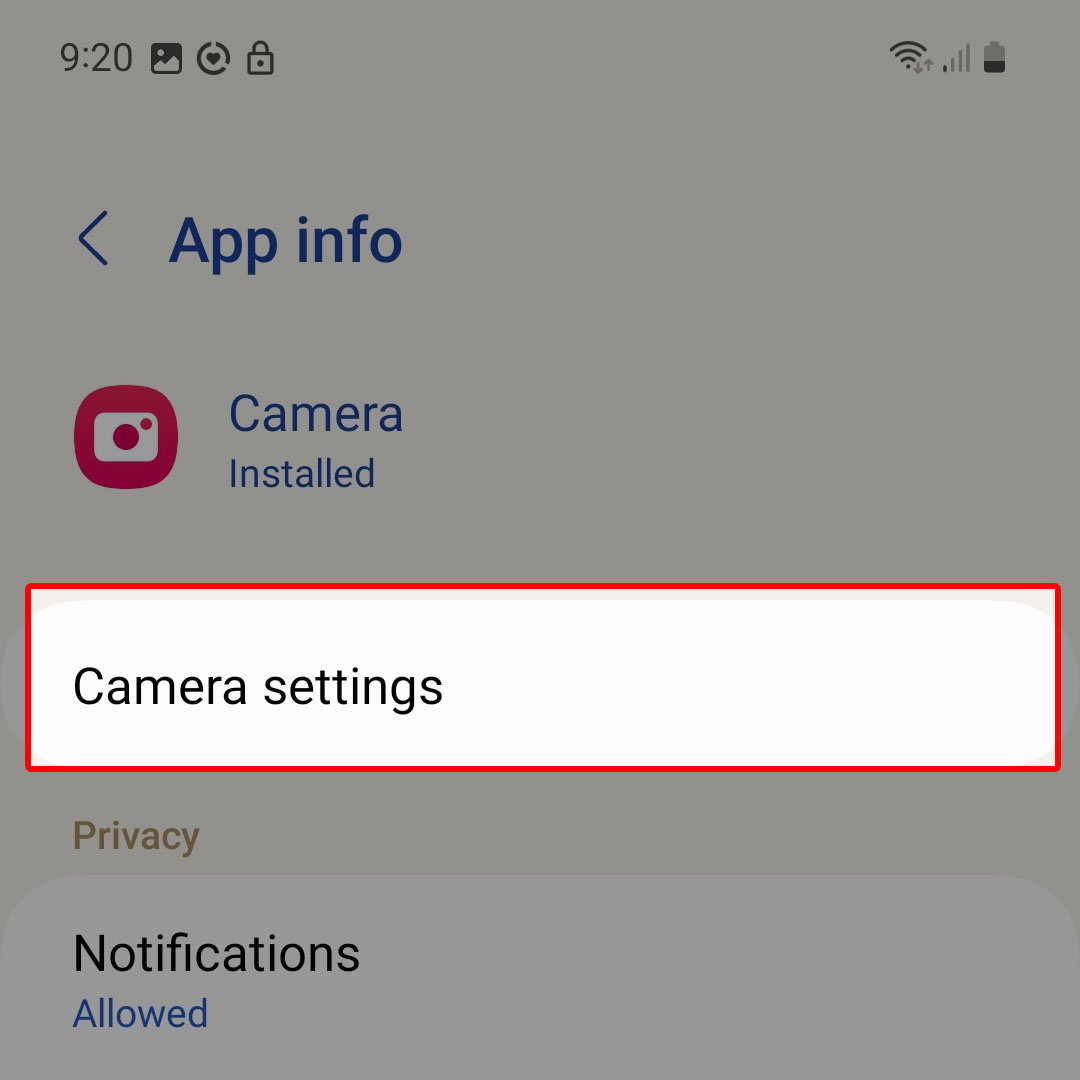
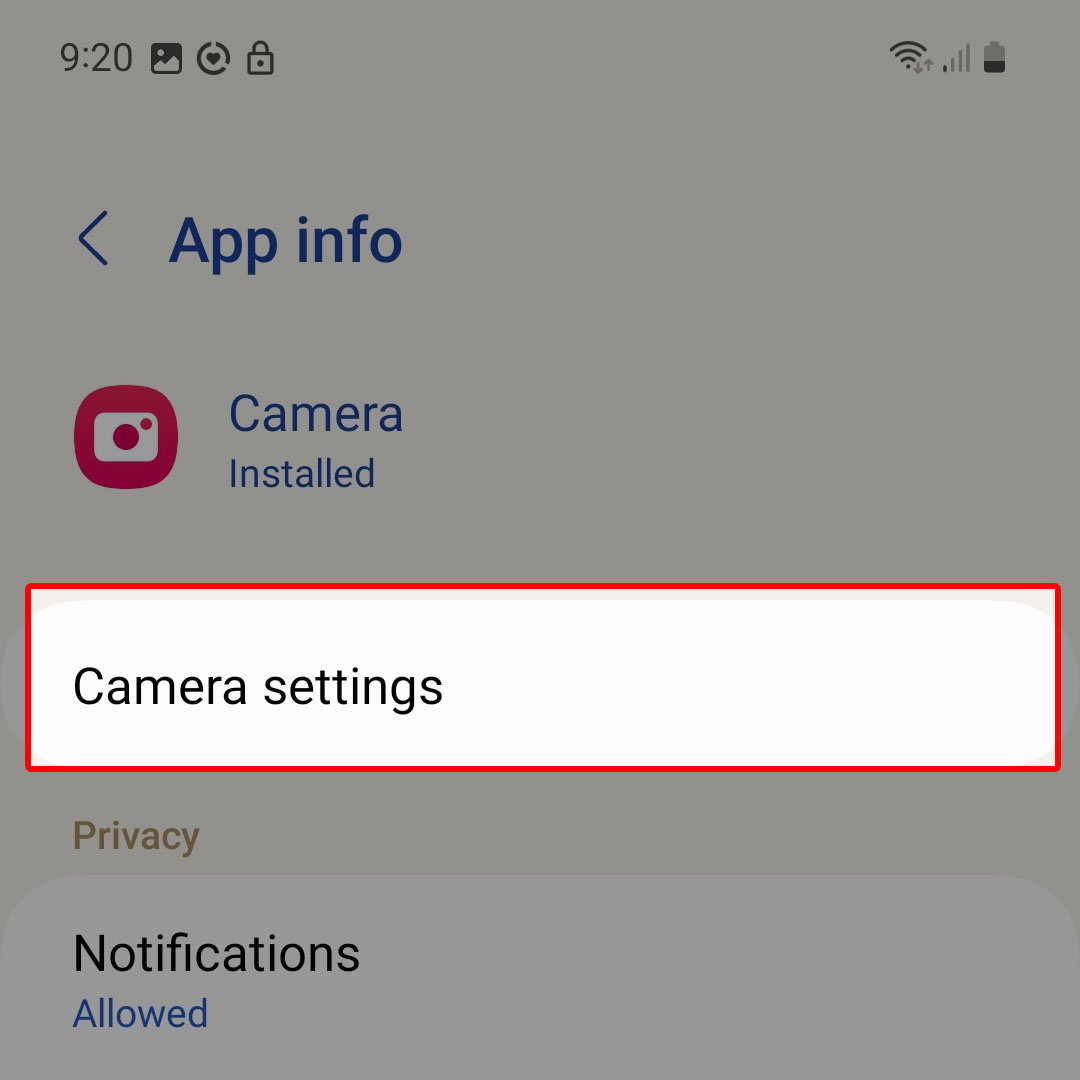
Dadurch gelangen Sie zur Kamera-App-Einstellungen mit kamerabezogenen Funktionen und zu verwaltenden Optionen.
Navigieren Sie zum Abschnitt Videos und tippen Sie dann auf Erweiterte Videooptionen.
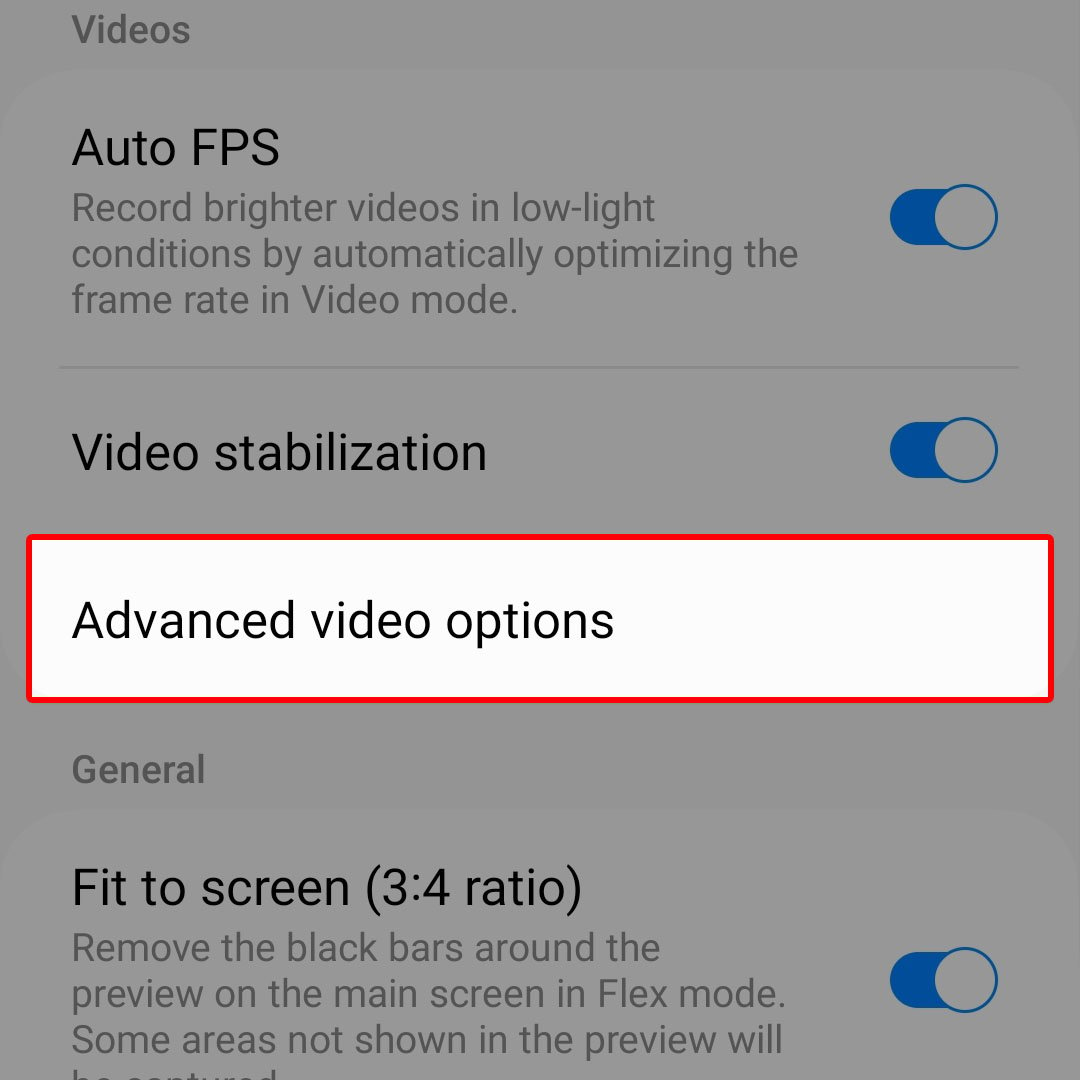
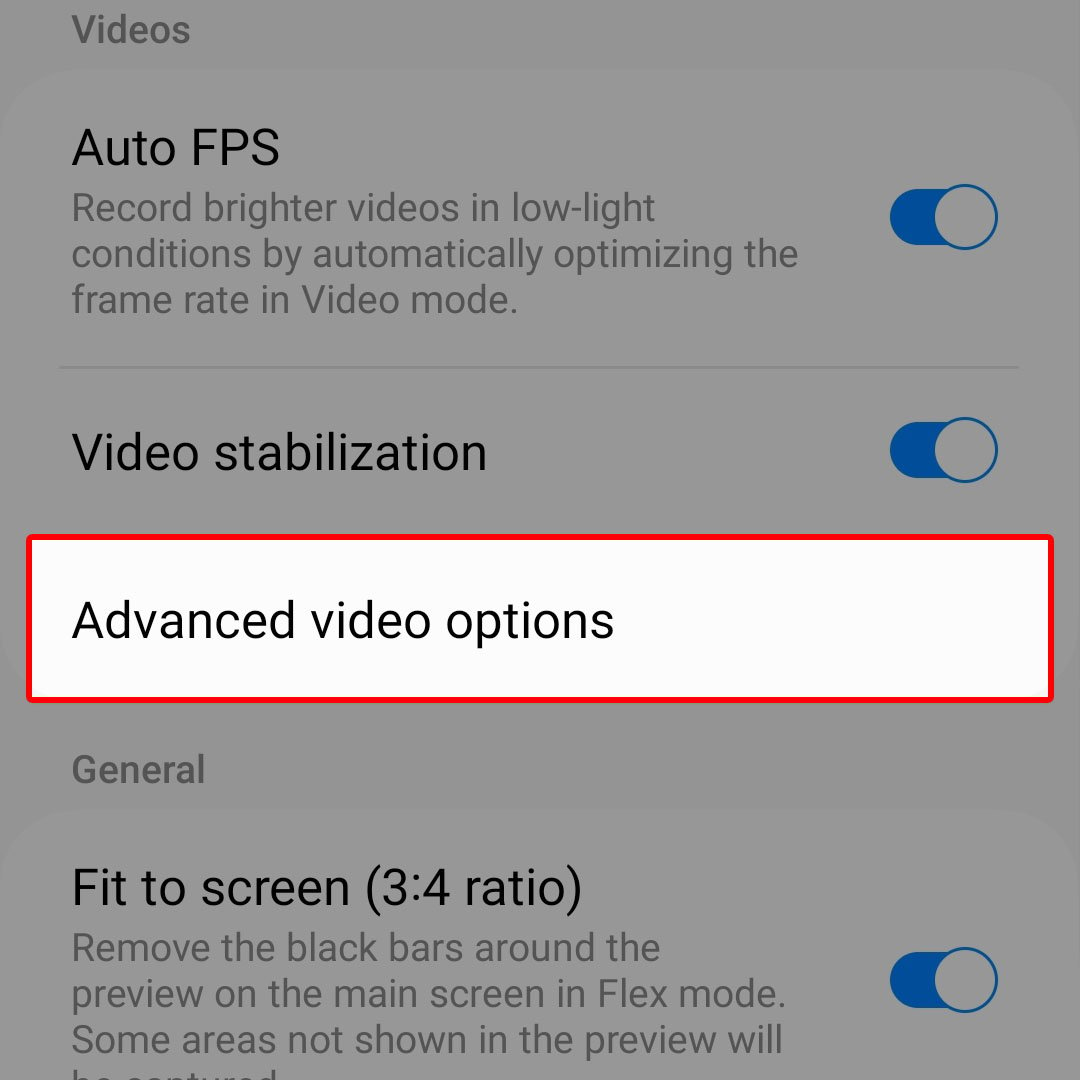
Ein weiteres Menü mit zwei Auswahlmöglichkeiten wird geöffnet.
Suchen Sie Dateigröße reduzieren und tippen Sie dann auf den Schalter daneben, um ihn zu aktivieren.
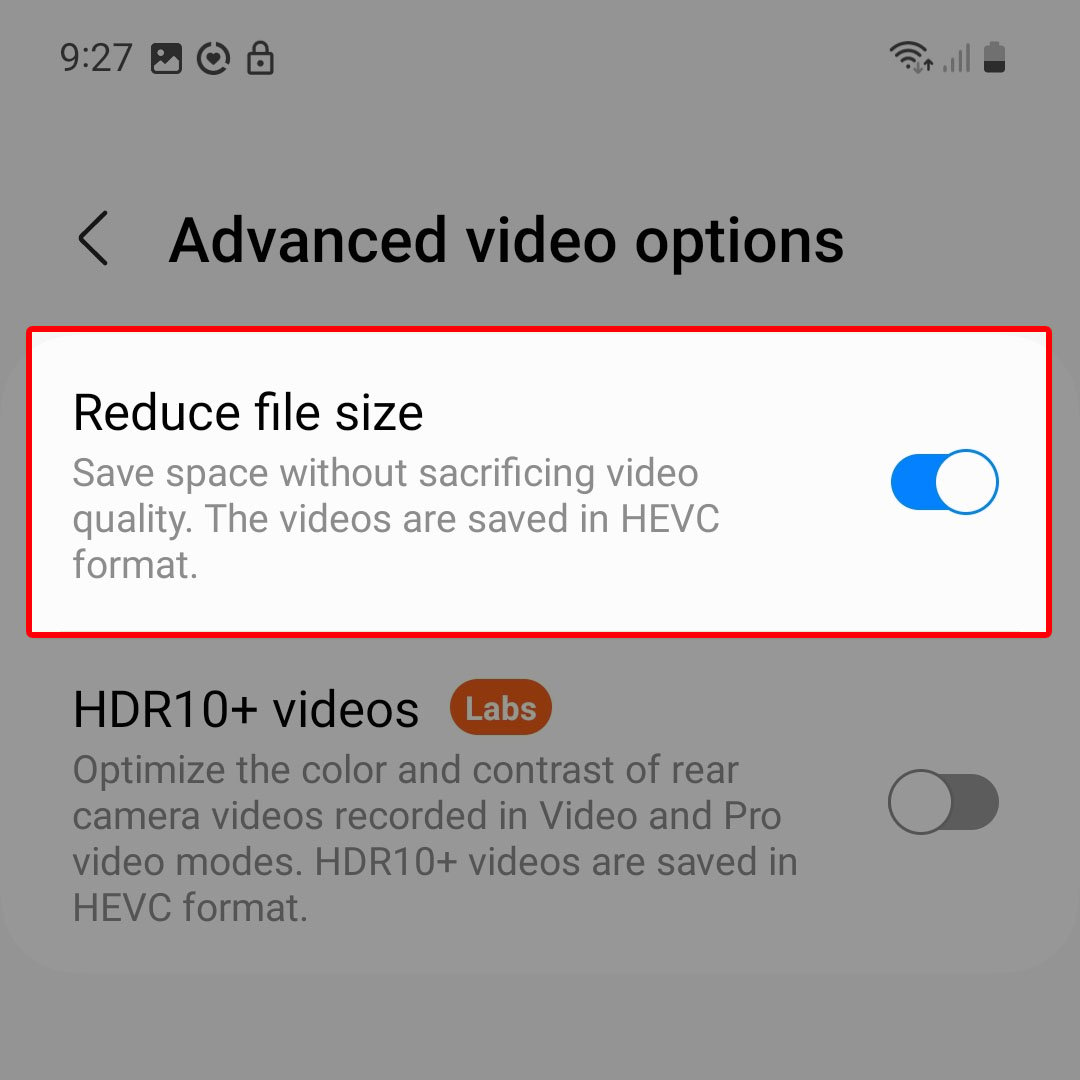
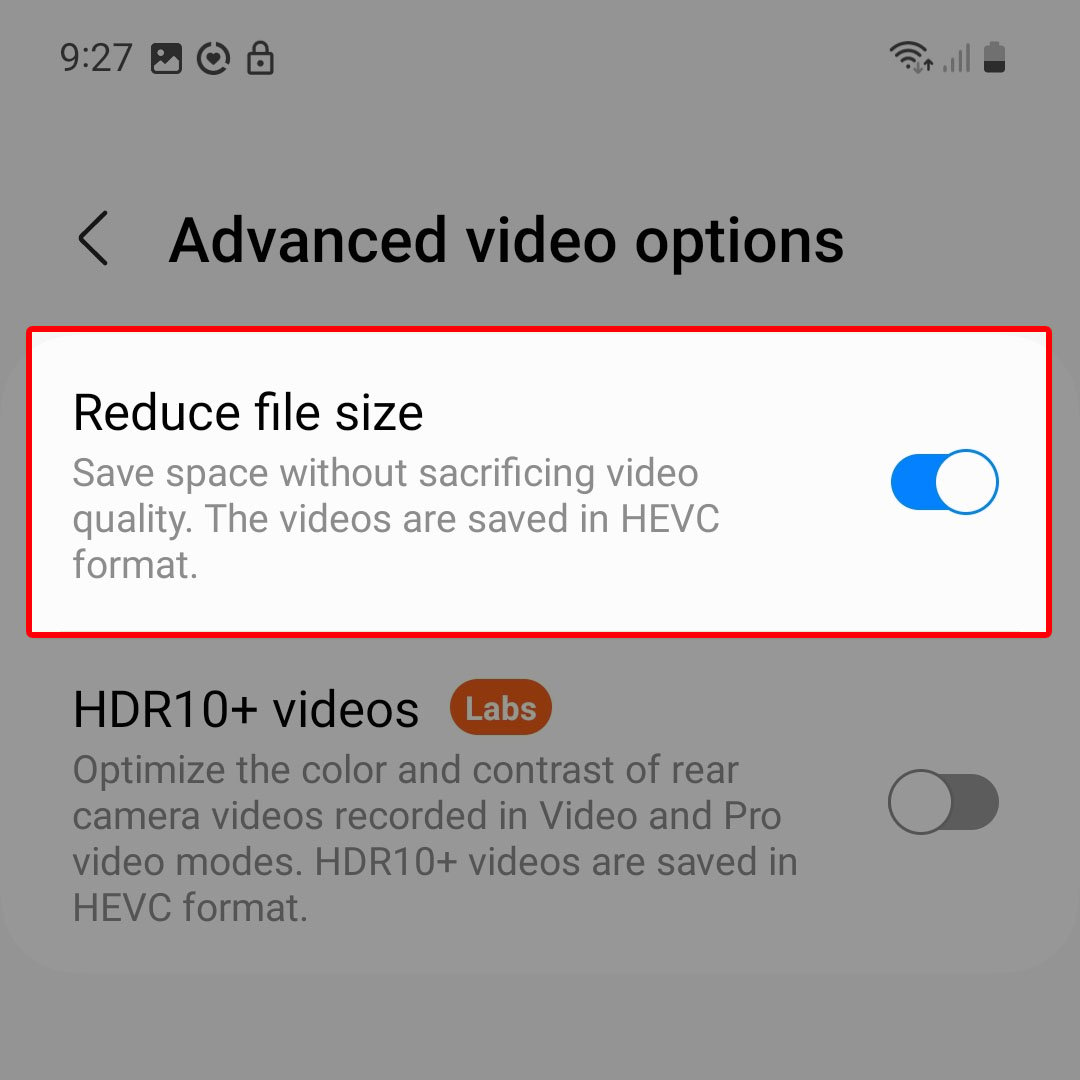
Einschalten aktiviert die One-UI 5 automatische Komprimierungsfunktion für Videodateien.
MaterialienSamsung Galaxy Z Flip 4
Was passiert, wenn”Dateigröße reduzieren”aktiviert ist?
Die meisten modernen Smartphones können bereits aufnehmen bis zu 8K-Videos. Während diese Videos eine enorme Auflösung haben, die die Qualität erhöht, nehmen sie auch viel mehr Platz auf dem internen Speicher Ihres Telefons ein, da diese Videos auch eine größere Dateigröße haben.
Ein häufiger Nachteil von größeren Videos ist das Sie überschreiten oft die maximale Dateiübertragungsgröße. Dies führt zu Problemen beim Verarbeiten, Versenden oder Teilen der Dateien per E-Mail oder MMS-Diensten.
Zum Glück gibt es viele Möglichkeiten, die Größe von Videodateien zu komprimieren, und eine davon ist die Funktion „Dateigröße reduzieren“ der One UI 5-Kamera-App in Samsung-Telefonen.
Mit der Wenn die Funktion zum Reduzieren der Dateigröße aktiviert ist, werden Videos, die mit der Kamera des Galaxy Z Flip 4 aufgenommen oder aufgenommen wurden, automatisch verkleinert und im HEVC-Format gespeichert, um Platz zu sparen, ohne die Qualität zu beeinträchtigen.
Sie können die Dinge jederzeit auf ihre Standarddatei zurücksetzen Größe, falls erforderlich, indem Sie den Schalter „Dateigröße reduzieren“ im Menü „Erweiterte Einstellungen“ der Kamera-App wieder auf AUS stellen.
Und das ist alles über die Aktivierung und Verwendung der Funktion „Dateigröße reduzieren“ in der Samsung Galaxy Z Flip 4 Kamera-App.
Posts, die dir gefallen könnten.wp-show-posts-columns#wpsp-60559 {margin-left:-2em; }.wp-show-posts-columns#wpsp-60559.wp-show-posts-inner {margin: 0 0 2em 2em; } 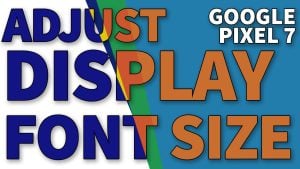
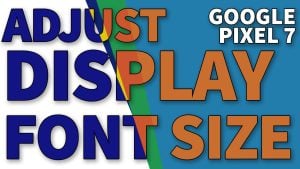 So passen Sie die Systemschriftgröße auf Google Pixel 7 an
So passen Sie die Systemschriftgröße auf Google Pixel 7 an 
 So aktivieren Sie das dunkle Design auf Google Pixel 7
So aktivieren Sie das dunkle Design auf Google Pixel 7 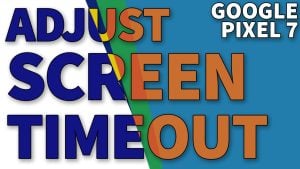
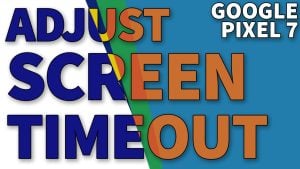 So passen Sie die Bildschirm-Timeout-Dauer auf Google Pixel 7 an
So passen Sie die Bildschirm-Timeout-Dauer auf Google Pixel 7 an  So aktivieren Sie Lift to Check Phone auf Google Pixel 7
So aktivieren Sie Lift to Check Phone auf Google Pixel 7 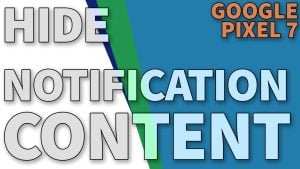
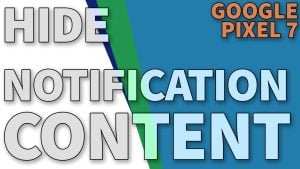 So verbergen Sie Sperrbildschirm-Benachrichtigungsinhalte auf Google Pixel 7
So verbergen Sie Sperrbildschirm-Benachrichtigungsinhalte auf Google Pixel 7 
 So aktivieren Sie das Tippen zum Überprüfen des Telefons auf Google Pixel 7
So aktivieren Sie das Tippen zum Überprüfen des Telefons auf Google Pixel 7 
 So aktivieren Sie Bixby-Textanrufe auf Galaxy Z Flip4
So aktivieren Sie Bixby-Textanrufe auf Galaxy Z Flip4 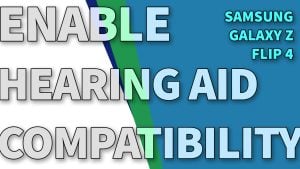
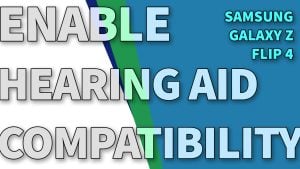 So aktivieren Sie die Hörgerätekompatibilität auf dem Galaxy Z Flip4 Tags Galaxy Z Flip4 , Größe der Videodatei reduzieren
So aktivieren Sie die Hörgerätekompatibilität auf dem Galaxy Z Flip4 Tags Galaxy Z Flip4 , Größe der Videodatei reduzieren